EXCEL实验案例集
实验八:练习EXCEL软件的基本操作doc

实验八:练习EXCEL软件的基本操作【实验目的】学习基本的EXCEL软件操作。
【实验用软件】EXCEL 2000或更高版本【实验资料】1、在Excel中分别建立如下三个工作簿,并以“总公司销售报表”、“分公司销售报表”、“产品价格表”为名存于名为“Excel文档练习”文件夹(自己新建)中。
2、在“分公司销售报表”工作簿中以同样的方式建立另外5个分公司的销售报表,并分别命名为相应的工作表名,如,“二公司销售报表”。
3、对产品价格表按升序排序,应用如下公式对“分公司销售报表”中的六张报表进行列公式应用:单价=产品包价表中的报价销售金额=数量×单价折扣=产品包价表中的折扣×数量产品成本=产品包价表中的成本×数量销售及流通成本=产品成本×27%所得税及附加=IF(销售金额>=80001,(销售金额-10000)×16%,IF(销售金额>=60001,(销售金额-10000)×12%,IF(销售金额>=40001,(销售金额-10000)×8%,IF(销售金额>=20001,(销售金额-10000)×4%,销售金额×2%))))利润=销售金额-折扣-产品成本-销售及流通成本-所得税及附加总计=分别为列数据的总和销售情况=(利润>=60001为超额,利润>=40001为良好,利润>=20001为完成,其它为空)①总公司销售报表公司 3月份产品销售总表2002年3月单位:元分公司数量单价销售金额折扣产品成本销售及流通成本所得税及附加利润销售情况一公司二公司三公司四公司五公司六公司总计② 分公司销售报表一公司 3月份产品销售报表2002年3月单位:元产品编号数量单价销售金额折扣产品成本销售及流通成本所得税及附加利润总计③产品价格表产品编号报价成本折扣900D-A40 500 210 30 900G-B40 450 200 21 800G-A12 230 118 11 923F-C16 812 453 64 750S-D23 660 371 53 959G-66 516 285 40 423Q-H56 145 77 8 970R-F77 723 366 524、把各分公司的总计栏合并到“总公司销售报表”中,并求总计栏。
excel实训案例
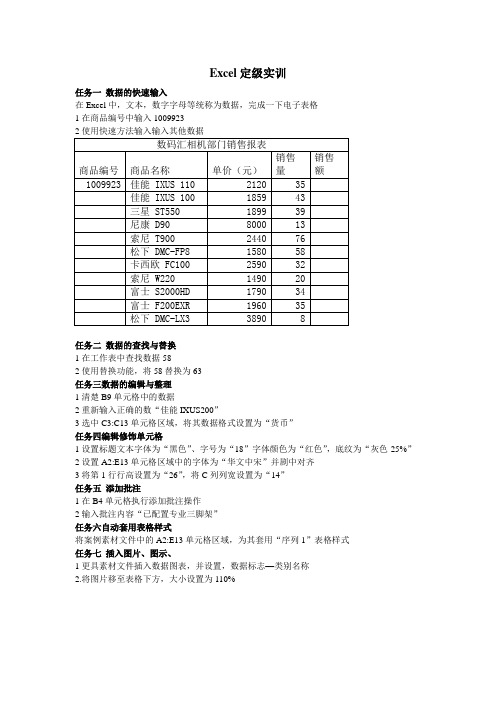
Excel定级实训任务一数据的快速输入在Excel中,文本,数字字母等统称为数据,完成一下电子表格1在商品编号中输入1009923任务二数据的查找与替换1在工作表中查找数据582使用替换功能,将58替换为63任务三数据的编辑与整理1清楚B9单元格中的数据2重新输入正确的数“佳能IXUS200”3选中C3:C13单元格区域,将其数据格式设置为“货币”任务四编辑修饰单元格1设置标题文本字体为“黑色”、字号为“18”字体颜色为“红色”,底纹为“灰色-25%”2设置A2:E13单元格区域中的字体为“华文中宋”并剧中对齐3将第1行行高设置为“26”,将C列列宽设置为“14”任务五添加批注1在B4单元格执行添加批注操作2输入批注内容“已配置专业三脚架”任务六自动套用表格样式将案例素材文件中的A2:E13单元格区域,为其套用“序列1”表格样式任务七插入图片、图示、1更具素材文件插入数据图表,并设置,数据标志—类别名称2.将图片移至表格下方,大小设置为110%任务九利用函数进行数据计算1在D14单元格中输入函数MAX(D3:D13),按Enter键球的结果2将D14单元格中的函数引用至E14单元格。
任务十数据的排序筛选1按“销售额”进行升序排列;2运用高级筛选功能,筛选出销售量等于34的商品信息任务十一数据的分类汇总1对表格进行排序2以“最关注的DC品牌”为分类字段,以“计数”的方式进行分类汇总任务十二利用销售数据建立销售图表利用素材文件,选择B2:B13和E2:E13单元格的区域,创建“粗壮柱形图”任务十三编辑修士销售图表1将图表移至表格右侧“调整其大小”2设置图表标题字体为“黑体”、字号为“14”、字体颜色为“粉红色”;3将系统自带图片*.*.jpg设置为图表区的背景。
实验4-8Excel2010的综合应用
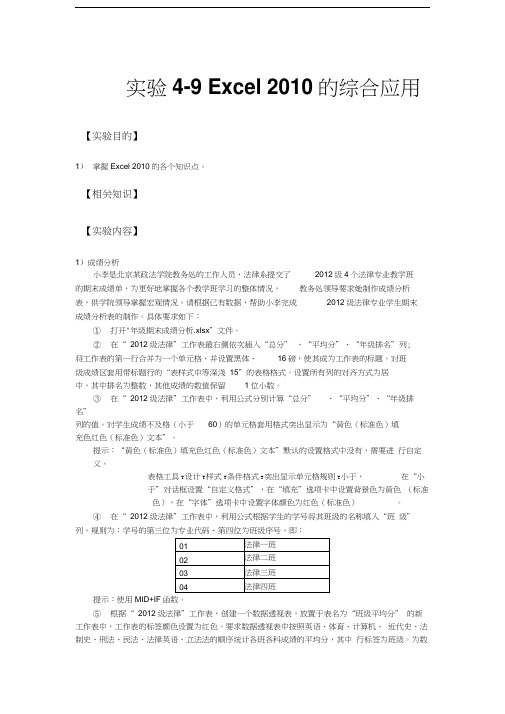
实验4-9 Excel 2010的综合应用【实验目的】1)掌握Excel 2010的各个知识点。
【相关知识】【实验内容】1)成绩分析小李是北京某政法学院教务处的工作人员,法律系提交了2012级4个法律专业教学班的期末成绩单,为更好地掌握各个教学班学习的整体情况,教务处领导要求她制作成绩分析表,供学院领导掌握宏观情况。
请根据已有数据,帮助小李完成2012级法律专业学生期末成绩分析表的制作。
具体要求如下:①打开"年级期末成绩分析.xlsx”文件。
②在“ 2012级法律”工作表最右侧依次插入“总分” 、“平均分”、“年级排名”列;将工作表的第一行合并为一个单元格,并设置黑体、16磅,使其成为工作表的标题。
对班级成绩区套用带标题行的“表样式中等深浅15”的表格格式。
设置所有列的对齐方式为居中,其中排名为整数,其他成绩的数值保留1位小数。
③在“ 2012级法律”工作表中,利用公式分别计算“总分”、“平均分”、“年级排名”列的值。
对学生成绩不及格(小于60)的单元格套用格式突出显示为“黄色(标准色)填充色红色(标准色)文本”。
提示:“黄色(标准色)填充色红色(标准色)文本”默认的设置格式中没有,需要进行自定义。
表格工具T设计T样式T条件格式T突出显示单元格规则T小于,在“小于”对话框设置“自定义格式”,在“填充”选项卡中设置背景色为黄色(标准色),在“字体”选项卡中设置字体颜色为红色(标准色)。
④在“ 2012级法律”工作表中,利用公式根据学生的学号将其班级的名称填入“班级”列,规则为:学号的第三位为专业代码、第四位为班级序号,即:提示:使用MID+IF函数。
⑤根据“ 2012级法律”工作表,创建一个数据透视表,放置于表名为“班级平均分” 的新工作表中,工作表的标签颜色设置为红色。
要求数据透视表中按照英语、体育、计算机、近代史、法制史、刑法、民法、法律英语、立法法的顺序统计各班各科成绩的平均分,其中行标签为班级。
excel案例库
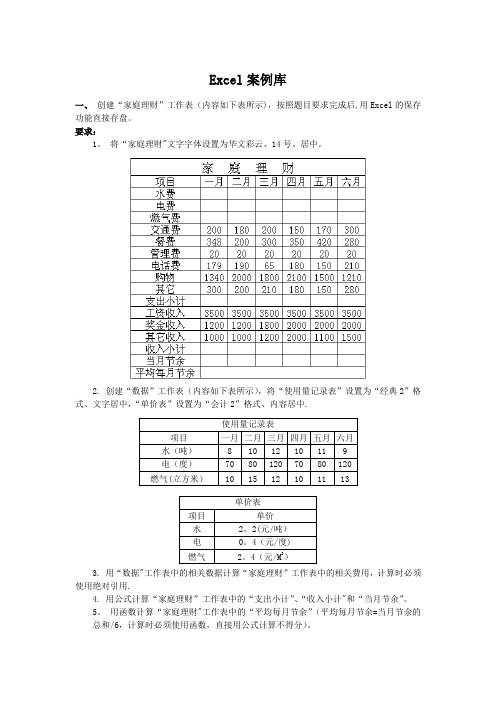
Excel案例库一、创建“家庭理财”工作表(内容如下表所示),按照题目要求完成后,用Excel的保存功能直接存盘。
要求:1。
将“家庭理财"文字字体设置为华文彩云、14号、居中。
2. 创建“数据”工作表(内容如下表所示),将“使用量记录表”设置为“经典2”格式、文字居中,“单价表”设置为“会计2”格式、内容居中.使用量记录表项目一月二月三月四月五月六月水(吨)8 10 12 10 11 9电(度)70 80 120 70 80 120燃气(立方米)10 15 12 10 11 13单价表项目单价水2。
2(元/吨)电0。
4(元/度)燃气2。
4(元/M3)3. 用“数据"工作表中的相关数据计算“家庭理财”工作表中的相关费用,计算时必须使用绝对引用.4. 用公式计算“家庭理财”工作表中的“支出小计”、“收入小计"和“当月节余”。
5。
用函数计算“家庭理财"工作表中的“平均每月节余”(平均每月节余=当月节余的总和/6,计算时必须使用函数,直接用公式计算不得分)。
二、创建“成绩单”工作表(内容如下表所示),按照题目要求完成后,用Excel的保存功能直接存盘.要求:1。
将“成绩单”文字字体设置为黑体、14号、居中。
2。
“成绩单”工作表的窗口选项只保留“工作表标签"选项;颜色设置为宝石蓝。
3.用函数计算各科的平均分数.4。
用公式计算总评,其中总评=语文*30%+数学*30%+英语*30%+物理*10%,计算必须使用绝对引用.5.以姓名的笔画按列递增排序;在“总评”最高的单元格中加入批注,批注内容为“第一名",并隐藏批注.三、创建名字为“教材销售统计表”的工作表(内容如下表所示),并作出标题为“教材销售统计图”的三维簇形图,然后按照要求,用Excel的保存功能直接存盘.(15分)要求:(1) 全部单元格的行高、列宽设为最合适的高度和宽度,表格要有可视的红色外边框和黑虚线内部边框。
Excel实验1报告
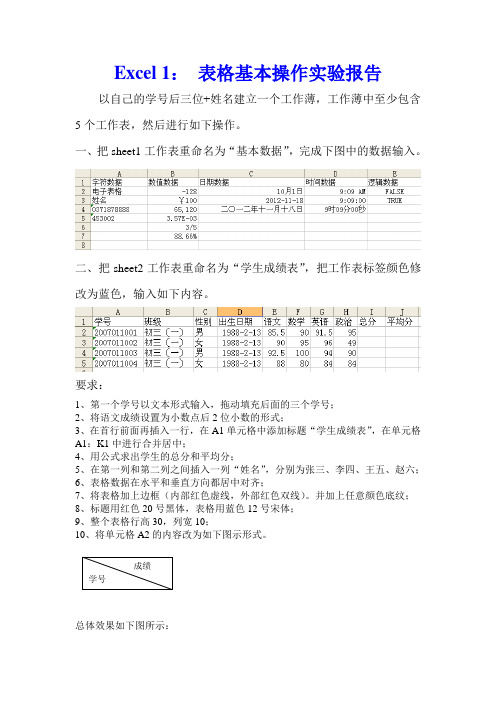
Excel 1: 表格基本操作实验报告以自己的学号后三位+姓名建立一个工作薄,工作薄中至少包含5个工作表,然后进行如下操作。
一、把sheet1工作表重命名为“基本数据”,完成下图中的数据输入。
二、把sheet2工作表重命名为“学生成绩表”,把工作表标签颜色修改为蓝色,输入如下内容。
要求:1、第一个学号以文本形式输入,拖动填充后面的三个学号;2、将语文成绩设置为小数点后2位小数的形式;3、在首行前面再插入一行,在A1单元格中添加标题“学生成绩表”,在单元格A1:K1中进行合并居中;4、用公式求出学生的总分和平均分;5、在第一列和第二列之间插入一列“姓名”,分别为张三、李四、王五、赵六;6、表格数据在水平和垂直方向都居中对齐;7、将表格加上边框(内部红色虚线,外部红色双线)。
并加上任意颜色底纹;8、标题用红色20号黑体,表格用蓝色12号宋体;9、整个表格行高30,列宽10;10、将单元格A2的内容改为如下图示形式。
总体效果如下图所示:三、复制工作表“学生成绩表”,将其重命名为“学生成绩表二”,标签颜色改为黄色,进行下面操作:1、在第一列前面加入一列,标题为“编号”,数据从2005001开始填充等差序列,(步长为3,终止值2005010);2、将表头合并,修改第一列边框和底纹;3、将成绩按总分降序排列。
四(选做)、把sheet4重命名为销售统计表,输入如下内容:要求:1、标题“三年销售统计表”合并单元格并居中;2、合计处要求使用公式或函数;3、在D9单元格求出三年来四个经销处的最大值;4、为所使用的区域加边框;5、利用条件格式把三年来四个经销处超过55000元的数值填充红色底纹。
利用Excel假设检验解决实际问题的案例分析
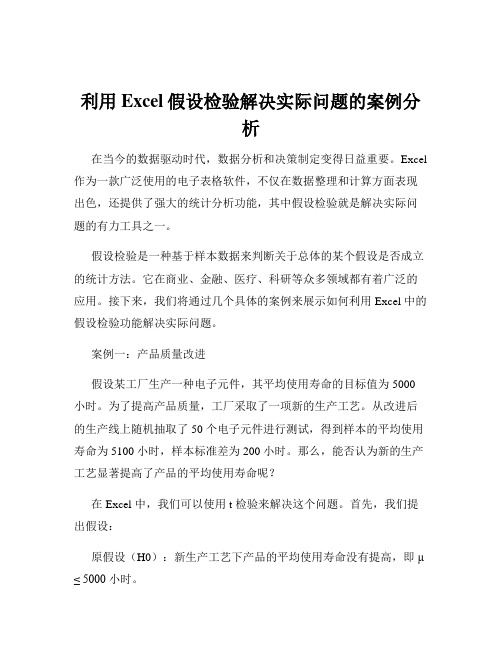
利用Excel假设检验解决实际问题的案例分析在当今的数据驱动时代,数据分析和决策制定变得日益重要。
Excel 作为一款广泛使用的电子表格软件,不仅在数据整理和计算方面表现出色,还提供了强大的统计分析功能,其中假设检验就是解决实际问题的有力工具之一。
假设检验是一种基于样本数据来判断关于总体的某个假设是否成立的统计方法。
它在商业、金融、医疗、科研等众多领域都有着广泛的应用。
接下来,我们将通过几个具体的案例来展示如何利用 Excel 中的假设检验功能解决实际问题。
案例一:产品质量改进假设某工厂生产一种电子元件,其平均使用寿命的目标值为 5000 小时。
为了提高产品质量,工厂采取了一项新的生产工艺。
从改进后的生产线上随机抽取了 50 个电子元件进行测试,得到样本的平均使用寿命为 5100 小时,样本标准差为 200 小时。
那么,能否认为新的生产工艺显著提高了产品的平均使用寿命呢?在 Excel 中,我们可以使用 t 检验来解决这个问题。
首先,我们提出假设:原假设(H0):新生产工艺下产品的平均使用寿命没有提高,即μ ≤ 5000 小时。
备择假设(H1):新生产工艺下产品的平均使用寿命有所提高,即μ > 5000 小时。
然后,在 Excel 中选择“数据分析”工具,找到“t 检验:平均值的成对二样本分析”。
输入相关数据,得到 t 统计量和 p 值。
假设显著水平(α)为 005,如果 p 值小于 005,我们就拒绝原假设,认为新的生产工艺显著提高了产品的平均使用寿命;如果 p 值大于 005,则不能拒绝原假设。
案例二:营销活动效果评估一家电商企业开展了一次促销活动,想知道这次活动是否显著提高了产品的平均销售额。
活动前,产品的平均日销售额为 10000 元。
活动期间,随机抽取了 30 天的销售额数据,样本平均日销售额为 12000 元,样本标准差为 3000 元。
同样,我们先提出假设:原假设(H0):促销活动没有显著提高产品的平均销售额,即μ ≤ 10000 元。
办公软件应用之EXCEL系列实验篇
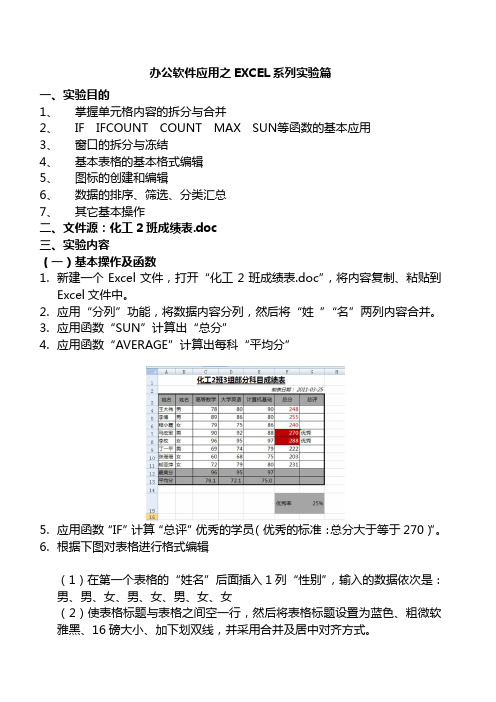
办公软件应用之EXCEL系列实验篇一、实验目的1、掌握单元格内容的拆分与合并2、IF IFCOUNT COUNT MAX SUN等函数的基本应用3、窗口的拆分与冻结4、基本表格的基本格式编辑5、图标的创建和编辑6、数据的排序、筛选、分类汇总7、其它基本操作二、文件源:化工2班成绩表.doc三、实验内容(一)基本操作及函数1.新建一个Excel文件,打开“化工2班成绩表.doc”,将内容复制、粘贴到Excel文件中。
2.应用“分列”功能,将数据内容分列,然后将“姓”“名”两列内容合并。
3.应用函数“SUN”计算出“总分”4.应用函数“AVERAGE”计算出每科“平均分”5.应用函数“IF”计算“总评”优秀的学员(优秀的标准:总分大于等于270)”。
6.根据下图对表格进行格式编辑(1)在第一个表格的“姓名”后面插入1列“性别”,输入的数据依次是:男、男、女、男、女、男、女、女(2)使表格标题与表格之间空一行,然后将表格标题设置为蓝色、粗微软雅黑、16磅大小、加下划双线,并采用合并及居中对齐方式。
(3将制表日期移动到表格的右上侧,并设置为微软雅黑、斜体。
将表格各栏标题设置成粗体、居中;再将表格中的其它内容居中。
平均分保留小数1位。
(4)将“优秀率”设置为45度方向,其值用百分比式样表示并垂直居中。
(5)设置表格(不包括“优秀率”这行与这行上面的空行)的边框线:外框为最粗的单线,内框为最细的单线,“最高分”这行的上边框与各栏标题的下框线为双线。
(6)设置单元格填充色:对各标题栏、最高分、平均分及优秀率设置灰色。
(7)对学生的总分设置条件格式:总分≥270分,用深红色背景,白色字体;240≤总分<270分,采用深红色字体。
(8)将高等数学、大学英语及计算机基础各列宽度设置为“自动调整列宽”。
(9)将表格栏标题的行高设置为25磅,并将该栏的文字垂直居中,字体微软雅黑11磅(二)图标创建编辑7.将“性别”列隐藏,对表格中的所有学生的数据,在当前工作表中创建嵌入的“簇状柱形图”图表,图表标题为“学生成绩表”8.将图表中高等数学和计算机基础的数据系列删除掉,然后再将计算机基础的数据系列添加到图表中,并使计算机基础数据系列位于大学英语数据系列的前面。
excel实验报告范例
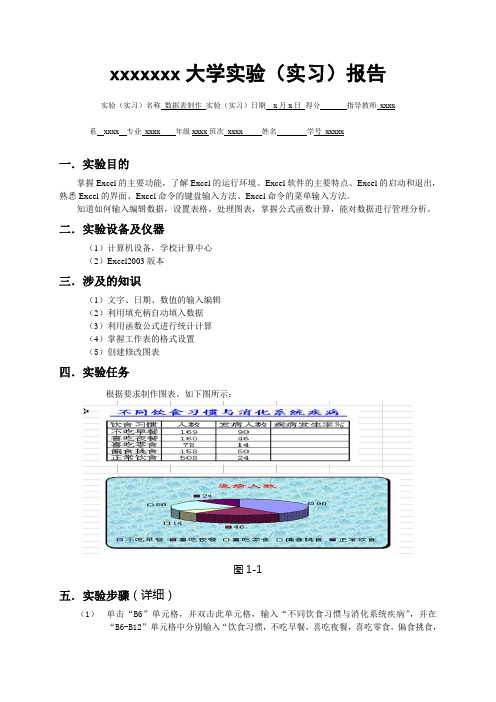
xxxxxxx大学实验(实习)报告实验(实习)名称数据表制作实验(实习)日期x月x日得分指导教师xxxx 系xxxx 专业xxxx 年级xxxx班次xxxx 姓名学号xxxxx一.实验目的掌握Excel的主要功能,了解Excel的运行环境、Excel软件的主要特点、Excel的启动和退出,熟悉Excel的界面、Excel命令的键盘输入方法、Excel命令的菜单输入方法。
知道如何输入编辑数据,设置表格,处理图表,掌握公式函数计算,能对数据进行管理分析。
二.实验设备及仪器(1)计算机设备,学校计算中心(2)Excel2003版本三.涉及的知识(1)文字、日期、数值的输入编辑(2)利用填充柄自动填入数据(3)利用函数公式进行统计计算(4)掌握工作表的格式设置(5)创建修改图表四.实验任务根据要求制作图表。
如下图所示:图1-1五.实验步骤(详细)(1)单击“B6”单元格,并双击此单元格,输入“不同饮食习惯与消化系统疾病”,并在“B6-B12”单元格中分别输入“饮食习惯,不吃早餐,喜吃夜餐,喜吃零食,偏食挑食,正常饮食”,在“C7”中输入“人数”,在“C8-C12”中输入相应数据,在“D7”中输入“发病人数”,在“D8-D12”中输入相应数据,在“E7”单元格中输入“疾病发生率%图1-2(2)双击“B6”单元格,选中“不同饮食习惯与消化系统疾病”,右击鼠标,选择“设置单元格格式”在弹出对话框中,选择“字体”为楷体GB_2312,选择“字形”为加粗,“字号”为14,“下划线”为双线型,“颜色”设置为蓝色,并确定。
图1-3(3)选中“B7-E12”区域,右击鼠标,选择“设置单元格格式”,“边框”选择粗外边框,及细内边框,确定图1-4(4)选中CD 两列数据,执行“居中”命令。
图1-5(5)选中“B7-E7”右击鼠标,选择“设置单元格格式”,设置下边框为双线型,并确定。
图1-6(6)双击单元格“E8”在英文状态下输入“=D8/C8”,按回车键,选中“E8”单元格,右击鼠标,选择“设置单元格格式”中“数字”命令,选择“百分比”,并确定,单击“E8”单元格,将鼠标拖至右下角呈黑色十字,向下拖动鼠标,至“E12”图1-7(7)单击“插入”菜单,选择“图表”选项,在弹出对话框中选择图表类型为“饼图”,子图表类型为“三位饼图”。
- 1、下载文档前请自行甄别文档内容的完整性,平台不提供额外的编辑、内容补充、找答案等附加服务。
- 2、"仅部分预览"的文档,不可在线预览部分如存在完整性等问题,可反馈申请退款(可完整预览的文档不适用该条件!)。
- 3、如文档侵犯您的权益,请联系客服反馈,我们会尽快为您处理(人工客服工作时间:9:00-18:30)。
Excel实验案例集1.题目:在D2、E2、F2单元格中填入"星期三"、"星期四"、 "星期五"。
(表格中其余内容不要动)2.题目:将表格中的标题"课程表"在A1至F1区间中跨列居中、字号"20号"、字体"隶书"。
(表格中其余内容不要动)3.题目:D2单元格的内容已按总评的公式计算出来,使用填充柄按D2的公式填入D3至D17单元格总评的内容(表中其它内容不要动)。
4.题目:将表1课程表中"星期三"一列删除,删除后结果如表2。
(表格中其余内容不要动)5.题目:删除表1中"3--4"节课一行,删除后结果如表2。
(表中其余内容不要动)6.题目:设置数据格式。
将A1单元格中的内容设置为美圆货币样式($样式)(仍放在A1中,小数点后一位小数)。
7.题目:在单元格A1中输入分数1/2。
8.题目:将"课程表"表格中的列宽(共六列)全部设置为"10"。
(表格中其余内容不要动)9.题目:在A1中输入文字123。
10.题目:在A1单元格中用日期函数输入日期2000年1月1日。
11.题目:用数据链接的方法使工作表"平均成绩单"中李力的"平均成绩"等于工作表"单科成绩单"中李力三门课程的平均成绩(使用AVERAGE函数)(小数点后保留一位小数,表中其它内容不要动)。
12.题目:仅在C4、D3、F4单元格中填入"C语言"(C为大写字母)。
(表格中其余内容不要动)13.题目:设置数据格式。
将B1单元格中的内容设置为千位分隔样式(仍放在B1中,小数点后一位小数)。
14.在工作表的B1、B2单元格中输入与A1、A2单元格相同格式的数据。
15.在工作表A1单元格中输入字符型数据'01234'(注意:输入的数据不含单引号),字体格式宋体、字号16磅,居中排列。
16.将工作表B1-B4单元格中的数据前添加货币(US$)符号,并保留两位小数(格式同A1单元格)。
17.将课程表中的"语文"与"数学"课相互交换位置,即"语文"课变为"数学"课、"数学"课变为"语文"课,其余内容保持不变。
18.在给定的工作表中插入C4单元格,并使单元格下移,在插入的单元格中输入数据41,表格中其余的内容不变。
19.将表格中数据为"不及格"的单元格删除,并使右侧单元格左移。
20.清除表格中数据小于60的单元格数据,表格中其余的内容保持不变。
21.在A1单元格中输入分数4/5。
22.利用填充柄,在A2至A12单元格中分别填入"二月"至"十二月";在B1至L1单元格中分别填入"二月"至"十二月"。
23.按照已给的数字序列趋势,利用填充序列功能,将数字序列填至A20单元格。
24.按照已给的数字序列趋势,利用填充柄,将数字序列填至G1单元格。
25.建立数据链接。
使工作表Sheet1(即月销售报表)中各商品的销售额等于工作表Sheet2(即月销售明细表)中各相应商品的销售数量乘以单价。
例如:月销售报表中方正的销售额等于月销售明细表中方正的销售数量乘以单价。
26.将A1单元格设置成自动换行,垂直对齐居中,水平对齐居中,字体宋体,字号9号。
27.在B4单元格中输入文本00001。
28.题目:对工作表进行排序,"期末"为主关键字"总评"为次关键字,均为降序排序(工作表中其它内容不要动)。
29.题目:要求B18单元格中的内容是数据清单中"平时"字段中所有数据之和(表中其它数据不要动)。
30.题目:要求C18单元格中的内容是将数据清单 "期末"字段中所有数据之和(表中其它内容不要动)。
31.题目:对数据清单按"产品"字段进行分类汇总,汇总方式为对"销售额"进行求和。
(表中其它内容不要动)32.题目:用自动筛选方法将数据清单中满足"总评大于等于80分"并且"总评小于90分"的数据筛选出来(只显示并保存筛选后的结果)。
33.题目:要求D1单元格中的内容是以A1:C5单元格区域为参数的COUNT函数的函数值。
7 题目:用函数计算。
要求B18单元格中的内容为"期末"最高分(保留一位小数)(表中其它内容不要动)。
34.题目:要求C18单元格存放的是"期末"成绩字段中大于等于90分的分数之和,用函数计算(表中其它内容不要动)。
35.题目:用公式计算。
要求D2单元格中的内容为1号学生的总评成绩,其计算公式为总评成绩=平时*30%+期末*70%(表中其它内容不要动)。
36.题目:要求B18单元格中的内容为"平时"字段的平均分(保留一位小数)(表中其它内容不要动)。
37.题目:要求D18单元格中的的内容为 "总评"字段的平均分(保留一位小数)(表中其它内容不要动)。
38.题目:用函数计算。
要求B19单元格中的内容是统计"期末成绩大于等于80分"并且"期末成绩小于90分"的分数段的人数(只取整数)(表中其它内容不要动)。
39.给定某精品店每季度销售统计表,求其各种产品的每季度平均营业额,并存放在"平均营业额"字段的相应行中,结果保留两位小数(表中其余的内容不得修改)。
40.将给定工作表中各季度销售额的平均值分别填入单元格C14、D14、E14、F14中,并将工作表SHEET1更名为"工作表一"(表中其余内容不得改变)。
41.给定某精品店每季度销售统计表,求其每季度的营业额总和,存放在"合计"行的相应字段中,结果保留一位小数(表中其余的内容不得修改)。
42.给定某精品店每季度销售统计表,求其全年营业额总和,存放在C12单元格中,结果保留两位小数(表中其余的内容不得修改)。
43.给定某精品店每季度销售统计表,将其按"年营业额"为主关键字(降序)、"产品名称"为次关键字(升序)进行排序, (表中内容不得修改)。
44.在给定工作表中,求最高营业额,并将其值填入C14单元格中。
45.在给定工作表中,统计营业额在800-2000(含800、2000)的数据个数,并将其值填入C14单元格中。
46.将工作表中的数据按"产品名称"对各季度的数据进行分类汇总求和,汇总结果显示在数据的下方,并将汇总结果保存。
47.在给定工作表中,求每一行中的最大值,并将其值填入"最大值"字段的相应行中。
48.在给定工作表中,求每一行中的最小值,并将其值填入"最小值"字段的相应行中。
49.在给定工作表中,求每一列中的最小值,并将其值填入"最小值"行中相应列中。
50.在给定工作表中,求每一列中的最大值,并将其值填入"最大值"行相应列中。
51.在给定工作表中,求表中的最小值,并将其值填入C14单元格中。
52.在给定工作表中,求表中销售额大于等于1000的单元格个数,并将求得的个数填入C14单元格中。
53.给定学生成绩表,求各科成绩的平均值,填入工作表第十九行相应的单元格中。
注意:要求采用菜单操作,不得更改工作表的设置及其它内容。
54.给定学生成绩表,求每个学生的总成绩,填入工作表第F列相应的单元格中。
注意:要求采用菜单操作,不得更改工作表的设置及其它内容。
55.给定学生成绩表,要求按总成绩的降序重新排列。
注意:要求采用菜单操作,不得更改工作表的设置及其它内容。
56.给定学生成绩表,分别求各科成绩在60分以上的人数,填入工作表第十九行相应课程的单元格中。
注意:要求采用菜单操作,不得更改工作表的设置及其它内容。
57.给定学生成绩表,求成绩表中单科成绩低于60分的人次数,填入工作表C19单元格中。
注意:要求采用菜单操作,不得更改工作表的设置及其它内容。
58.给定学生成绩表,按班级分类求“语文”、“数学”、“英语”、“总成绩”的和,汇总结果显示在数据下方。
注意:要求采用菜单操作,不得更改工作表的设置及其它内容。
59.给定学生成绩表,求成绩表中各单科成绩的最低分数,并填入工作表第十九行相应课程的单元格中。
注意:要求采用菜单操作,不得更改工作表的设置及其它内容。
60.给定学生成绩表,要求按“总成绩”(主关键字)的递减、“英语”(次关键字)的递增重新排列。
注意:要求采用菜单操作,不得更改工作表的设置及其它内容。
61.给定学生成绩表,求成绩表中单科成绩高于75分(含75分)的人次数,填入工作表C19单元格中。
注意:要求采用菜单操作,不得更改工作表的设置及其它内容。
62.给定学生成绩表,对成绩表中各单科成绩高于60分(含60分)的单元格求和,并填入工作表C19单元格中。
注意:要求采用菜单操作,不得更改工作表的设置及其它内容。
